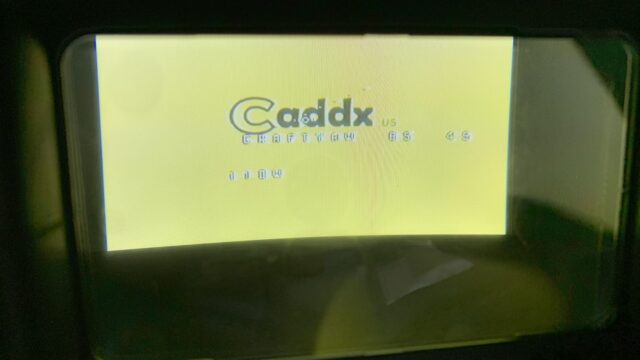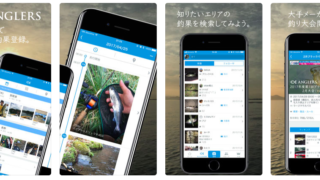今まで周波数を変更するときはVTXについているボタンを押して変えていたのですが、「SMARTAUDIO」という機能がついているドローンなら送信機で周波数を変えることができるんですね。最近知った(笑)
ということで、今回は送信機を使ってドローンの周波数を変える方法を紹介します。
今回周波数変更に使用したマイクロドローンは「iFlight CineBee 75HD」です。
詳しくは下の記事で紹介しています↓↓
使用している送信機は「Jumper T8SG V2.0 Plus」です。
詳しくは下の記事で紹介しています↓↓
【SMARTAUDIO】送信機でドローンの周波数を変える方法
SMARTAUDIOとは「VTXの音声信号の配線を、VTXを遠隔操作する信号線として流用した技術」らしいのですが、正直よく意味がわかりませ〜ん。ですが、この技術ができたことによりドローンレースをする人にとってはかなり便利になったようですね。
ドローンレースともなると頻繁に周波数の変更が行われますので。
自分は特にドローンレースなどはしないので、そこまで必要ないともいえますが、かなりあると便利です。
理由はVTXのスイッチってBNFのドローンを分解しないと押せないことがよくあるから。
分解しないでも直接VTXのスイッチを押せるドローンならいいのですが、おせないマイクロドローンが多いんですよね。
送信機とドローンをバインド

まずは送信機とドローンをバインドします。
次に送信機の左スティックを左に、右スティックを上に同時に押します。
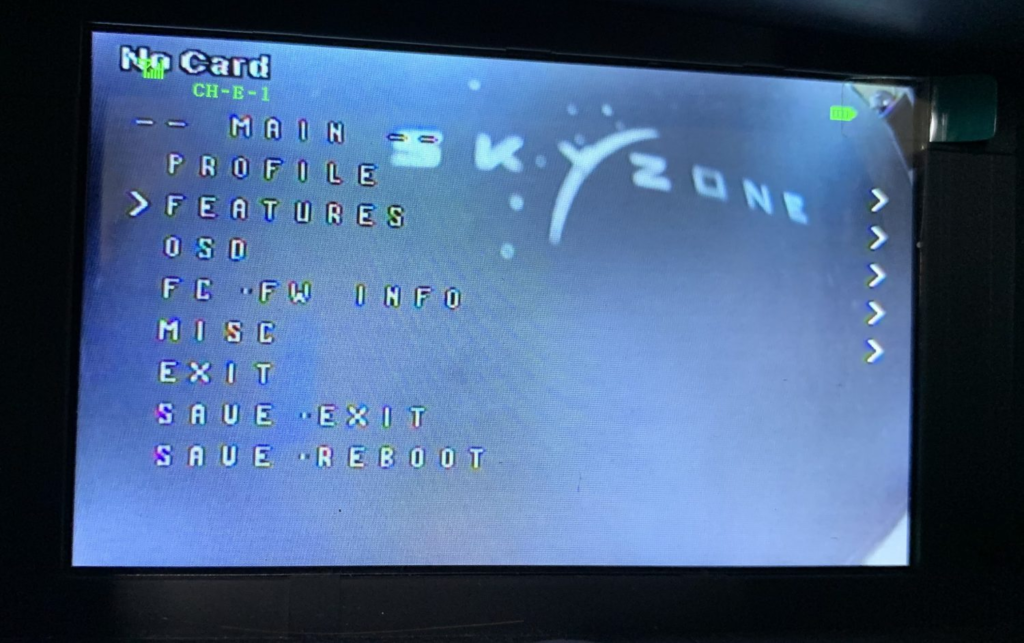
上のような画面になりますので、送信機の右スティック上下で「FEATURES」に合わせて右スティックを右に倒します。
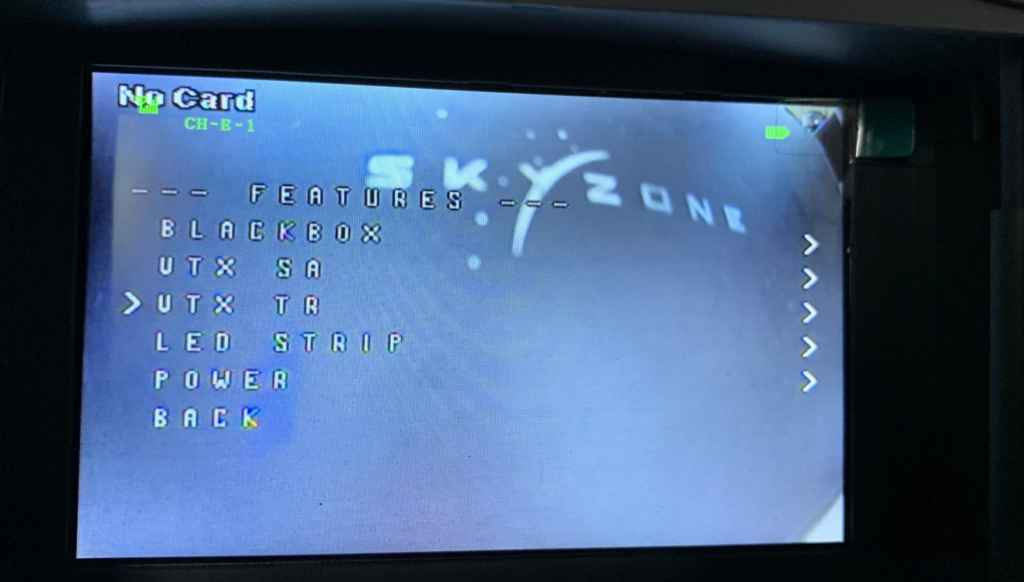
次に「VTX TX」にカーソルを合わせて右スティックを右に倒します。
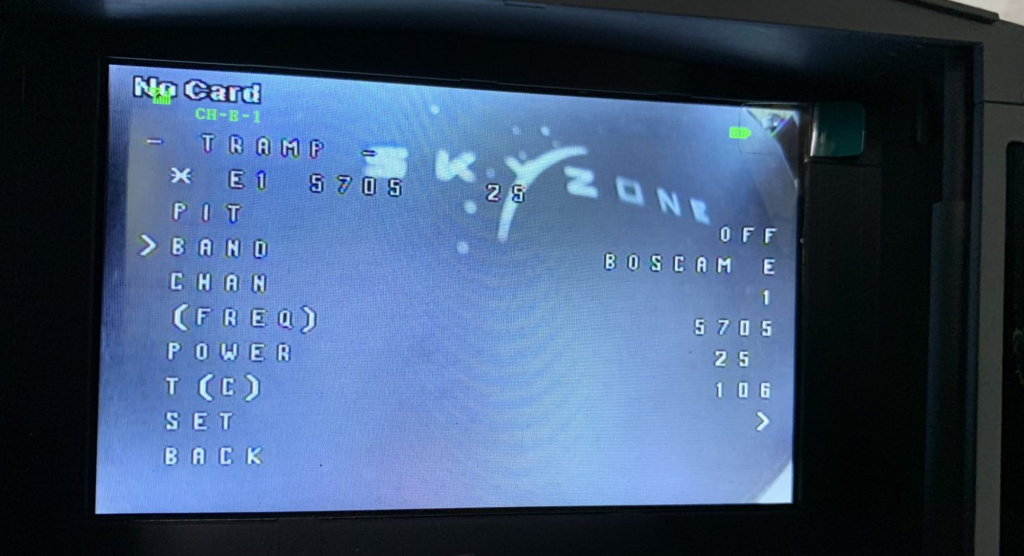
次の画面で「BAND」を変えたいならカーソルを合わせて右スティックを右に倒します。同じく「CHAN」とありますので、変えたいなら右スティックを右に倒します。
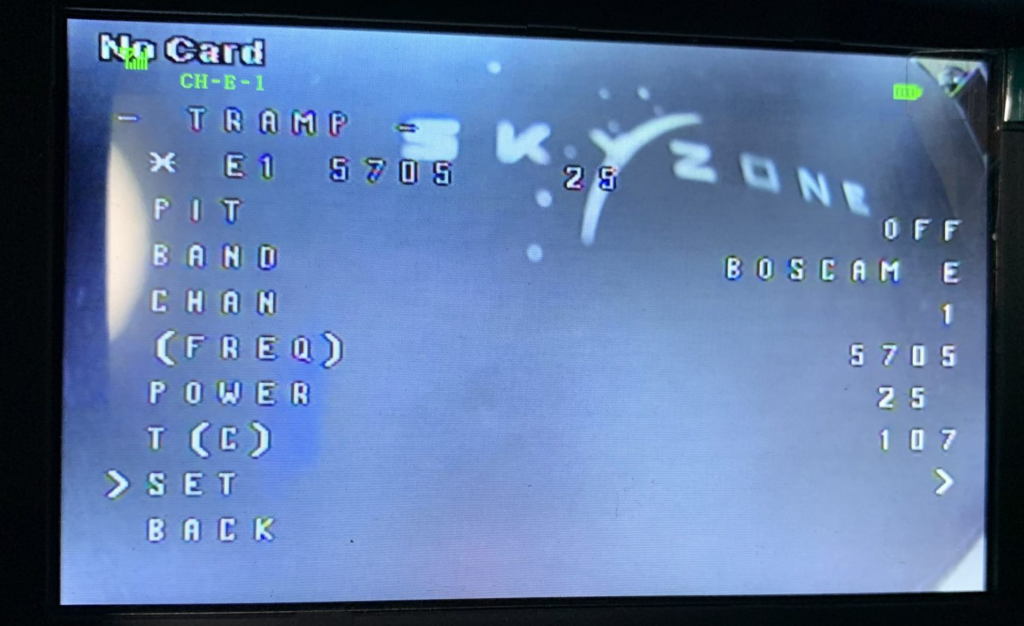
合わせたい周波数になったら「SET」のところで右スティックを右に倒します。
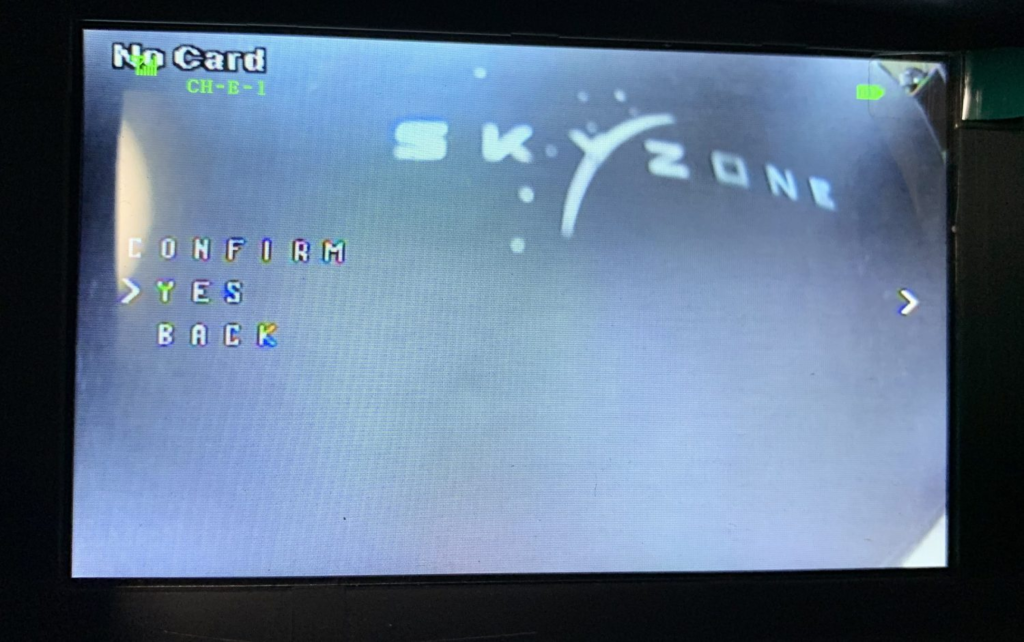
次の画面で「YES」を選択すれば、画面が変わり周波数も変更されます。
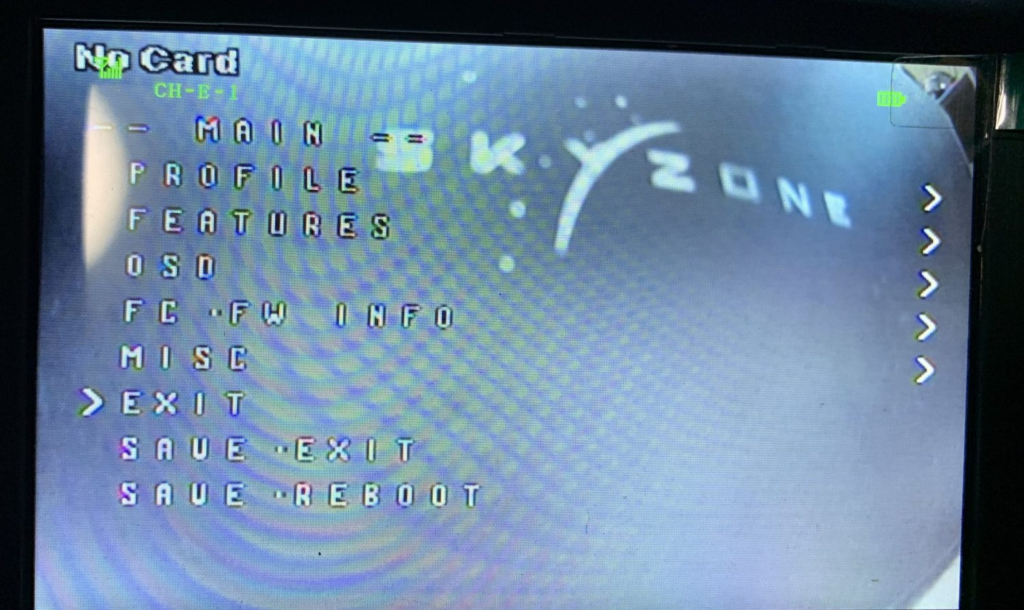
あとは最後に「EXIT」で終了です。
最後に
SMARTAUDIOはめっちゃ便利な機能ですので、ぜひ利用して見てください。
今回周波数変更に使用したマイクロドローンは「iFlight CineBee 75HD」です。
詳しくは下の記事で紹介しています↓↓